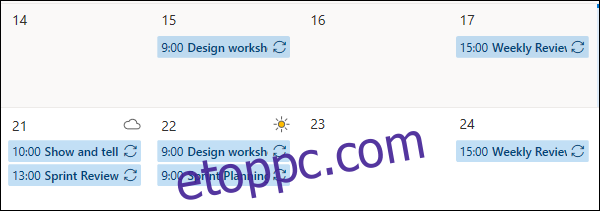Ha valaha több naptárat jelenített meg egy nézetben Outlook Online, tudni fogja, mennyire hasznos, de azt is, hogy mennyire zavaró lehet. Használja a színeket és a varázslatokat, hogy egy pillantással megtudja, melyik találkozó melyik naptárhoz tartozik.
Az Outlook az alapértelmezett naptáron kívül számos különböző naptárt is megjeleníthet. A saját maga által létrehozott további naptárak, a másoktól származó megosztott naptárak, az Ön csoportjaihoz tartozó naptárak és a Tervezőből származó naptárak külön-külön vagy együtt is megtekinthetők.
Ha több naptárat együtt tekint meg, könnyen eltévedhet. A Microsoft egyszerűvé tette a különböző naptárak megkülönböztetését a színek használatával, és minden naptárhoz és egyedi eseményekhez is hozzáadhat bűbájokat – ikonokat minden találkozóhoz – alapértelmezettként.
Az alapértelmezett naptár a találkozókat kék színben jeleníti meg, varázsjegyek nélkül.
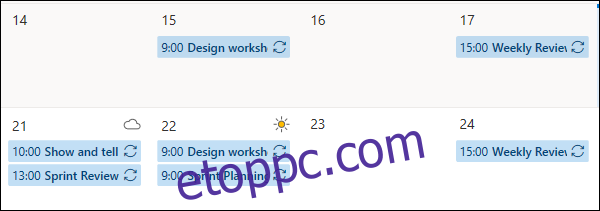
További naptárak megtekintéséhez kattintson rájuk a bal oldali oldalsávban, így megjelenik egy pipa.
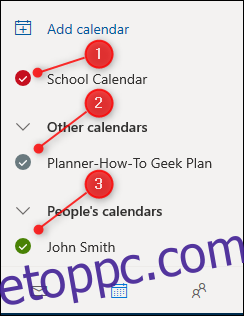
A naptárakból származó találkozók megjelennek a naptárnézetben. Az Outlook alapértelmezés szerint más színt ad nekik.
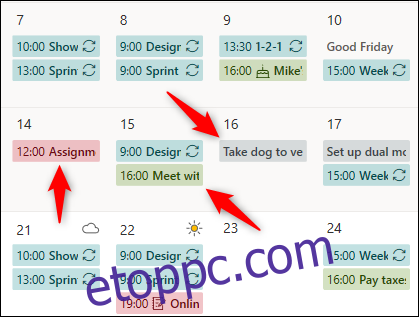
Példánkban két eseményhez már hozzá van rendelve egy ikon – az úgynevezett bűbáj.
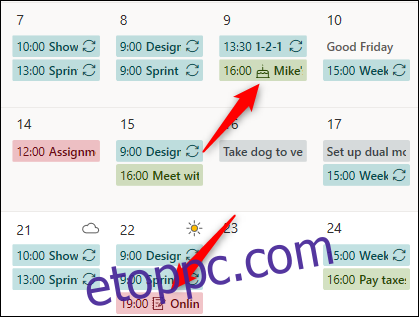
Ezt az Outlook automatikusan megteszi, amikor talál egy varázsszónak megfelelő szót. A zöld találkozónak születésnapi torta varázsa van, mert a találkozó címe „Mike születésnapja”. A piros találkozó tollal és papírral van ellátva, mert a találkozó tartalmazza az „oktatóanyag” szót. További olyan kifejezések, amelyek automatikusan hozzáadják a varázst: „fogorvos”, „orvos”, „nyaraló” és „autó”.
A naptár alapértelmezett színét manuálisan módosíthatja, ha az oldalsávon a naptár melletti három pontra kattint, majd kiválasztja a „Szín” lehetőséget.
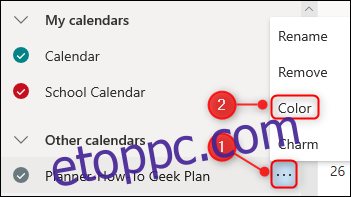
Válassza ki a kívánt színt, és a naptárban szereplő találkozók azonnal megfelelnek.
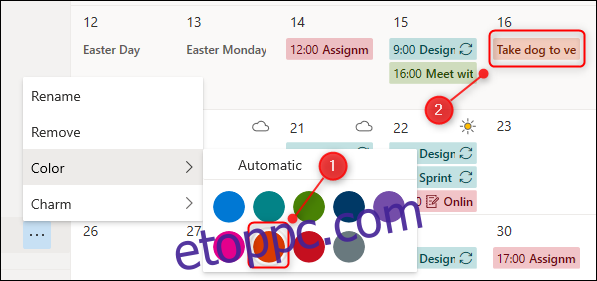
A naptárhoz hozzáadhat egy alapértelmezett varázsgombot is, amely a naptár minden találkozójára vonatkozik. Kattintson a három pontra a naptár mellett az oldalsávon, majd válassza a „Charm” gombot.
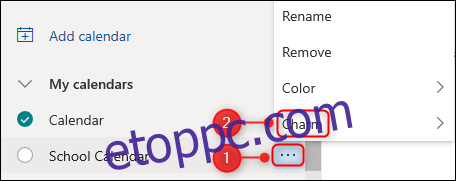
Válassza ki a kívánt varázst, és a találkozók azonnal megfelelnek.
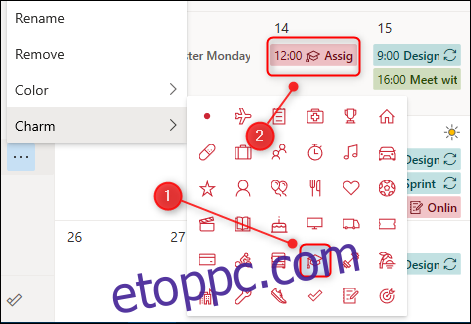
Az egyik korábban említett találkozó még mindig rendelkezik azzal a toll és papír varázslattal, amelyet az Outlook automatikusan alkalmazott.
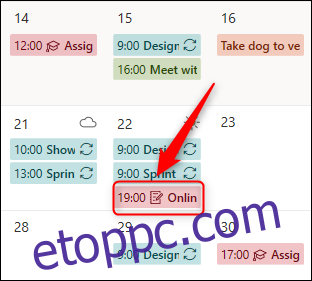
Az előző automatikus gomb felülírja a naptár alapértelmezését, de módosíthatja. Kattintson duplán a találkozóra a megnyitásához, majd válassza ki a varázsgombot.
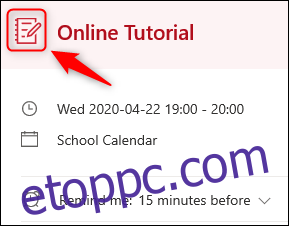
Ezzel megnyílik a varázsdoboz. Bármelyik varázst kiválaszthat, de ahhoz, hogy megfeleljen a naptár alapértelmezett varázsának, el kell távolítania az automatikusan alkalmazott varázsgombot. Ehhez kattintson a bal felső sarokban lévő körre.
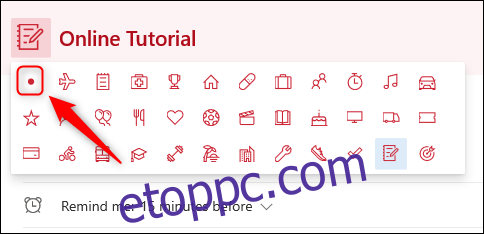
Ezzel eltávolítja a személyre szabott varázst, és a találkozó felveszi a naptárhoz kiválasztott alapértelmezett varázst.
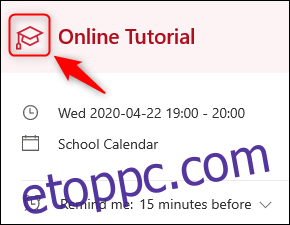
Ha nem szeretné, hogy alapértelmezett varázslatot alkalmazzanak egy naptárra, hanem testre szabott bájokat szeretnének alkalmazni bizonyos találkozókra, a folyamat hasonló. Kattintson duplán egy találkozóra a megnyitásához, majd kattintson a találkozó címe melletti körre.
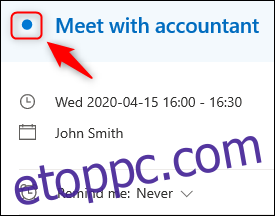
Ezzel megnyílik a varázsdoboz. Válassza ki a kívánt varázst, és kattintson rá, hogy alkalmazza a találkozóra.
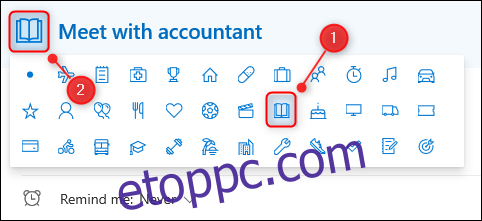
Zárja be a találkozót, és a bűbáj látható lesz a találkozón a naptárban.
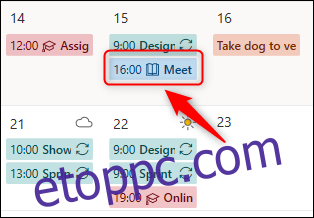
Jelenleg nincs mód arra, hogy saját színeket vagy bájokat adjon hozzá az Outlookhoz, ezért ki kell használnia a cég által biztosított lehetőségeket. Azonban van elég szín és bűbáj ahhoz, hogy a legtöbb esetben egyedi jelölőket tudjon létrehozni jó néhány naptárhoz, ami minden bizonnyal jobb, mintha több egyforma naptár bámulna vissza rád.